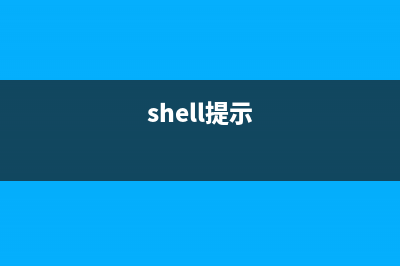位置: 编程技术 - 正文
WebView 详解(简易浏览器Demo)(webview实现有什么用)
编辑:rootadmin推荐整理分享WebView 详解(简易浏览器Demo)(webview实现有什么用),希望有所帮助,仅作参考,欢迎阅读内容。
文章相关热门搜索词:webviews,webview实现有什么用,webview scheme,webviews,webview使用方法,web webview,webview_,webview_,内容如对您有帮助,希望把文章链接给更多的朋友!
在Android应用中,需要使用WebView控件对Web程序进行解析,这个控件实际上使用了Webkit内核的内嵌浏览器. 下面以一个简易浏览器的例子来讲述WebView的使用步骤: 先上成果图: 1 由于涉及到访问网络,所以必须要在AndroidManifest添加访问网络权限:
2 然后在布局文件里,添加WebView控件.
因为为了做成一个浏览器的样子,这里除了添加WebView外,还添加了一个EditText用于输入网址,以及一个按钮,用来触发访问网址。除此之外,还添加了四个按钮,分别用来控制“后退”“前进”“主页”“设置成无图模式”等动作。详细代码如下:
3 接下来,分开多个模块来讲述WebView的多个功能。
首先,肯定要讲述如何实现加载页面加载页面时,监听加载页面开始,结束等事件
这里通过重写WebViewClient的onPageFinished,onPageStarted方法。来完成想在加载页面开始以及结束时的动作。
在上一点虽然可以监听加载页面的开始与结束,但无法知道加载过程中的进度。这里可以通过重写WebChromeClinent的onProgressChanged方法来知道加载过程中的进度。在WebView使用javaScript处理在WebView所点击的链接 当单击在WebView上的链接时,默认行为是利用默认的网页浏览器打开。 因此如果要处理在WebView所点击链接,要为您的WebView提供一个WebViewClient,使用setWebViewClient()。访问浏览的历史记录 可以先通过WebView的canGoBack()方法与canGoForward()方法来判断是否有能返回或者前进的历史记录。 若有,在通过WebView的goBack()方法与goForward方法来返回或者前进。设置无图模式通过WebSettings的setBlockNetworkImage()方法便可以实现。
设置缓存 在谈设置缓存前,先了解一下有哪些缓存模式: LOAD_CACHE_ONLY: 不使用网络,只读取本地缓存数据 LOAD_DEFAULT: 根据cache-control决定是否从网络上取数据。 LOAD_CACHE_NORMAL: API level 中已经废弃, 从API level 开始作用同LOAD_DEFAULT模式 LOAD_NO_CACHE: 不使用缓存,只从网络获取数据. LOAD_CACHE_ELSE_NETWORK,只要本地有,无论是否过期,或者no-cache,都使用缓存中的数据。根据上述各种缓存模式的解释,缓存策略应该为,判断是否有网络,有的话,使用LOAD_DEFAULT,无网络时,使用LOAD_CACHE_ELSE_NETWORK。
在设置缓存前,应该给缓存设置一个路径,以及控制缓存大小: 设置缓存路径可以通过WebSettings的setAppCachePath()方法来实现; 而设置缓存大小,可以通过WebSettings的setAppCacheMaxSize()方法来实现。
然后设置缓存,就可以通过WebSettings的setAppCacheEnabled(true)来实现; 关键代码为:
本文Demo:利用WebView所做的简易浏览器
[置顶] 使用DialogFragment 代替 Dialog 自从google在发布的3.0版本的安卓系统中引入了fragment之后,在google的官方文档中,我们会发现,官方建议我们使用DialogFragment来代替原来的dialog,这样可以
[置顶] Android EditText imeOptions属性详解 在我们的手机中,虽然通常输入法软键盘右下角会是回车按键,但我们经常会看到点击不同的编辑框,输入法软键盘右下角会有不同的图标。例如:点
安卓基础 论MediaPlayer的应用(二) 这篇博客,是基于上一篇博客实现的,使用到了主要知识点有:Service,MediaPlayer。等。。。好了,先说布局:activity_main.xmlLinearLayoutxmlns:android="
标签: webview实现有什么用
本文链接地址:https://www.jiuchutong.com/biancheng/374430.html 转载请保留说明!上一篇:EditText键盘的控制,程序中弹出和隐藏(android edittext被系统键盘遮挡)
下一篇:[置顶] Android EditText imeOptions属性详解([置顶]JM259194)